win11玩LOL黑屏怎么解决 win11英雄联盟黑屏如何处理
更新时间:2023-05-30 16:08:24作者:huige
众多玩家都非常喜欢玩lol英雄联盟这款经典的游戏,但是因为win11系统https://www.haozhuangji.com/win11/是最新的操作系统,所以可能在玩这款游戏的时候会遇到一些问题,比如就有用户遇到了在win11系统中玩lol的时候出现了黑屏的情况,不知道要怎么解决,别担心,今天就由笔者个大家介绍一下win11英雄联盟黑屏的详细处理方法吧。
方法一:
1、使用键盘组合键“Win+R”打开运行。
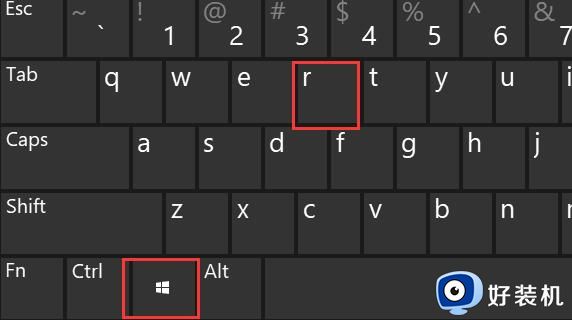
2、打开后输入“regedit”,点击“确定”,打开注册表。
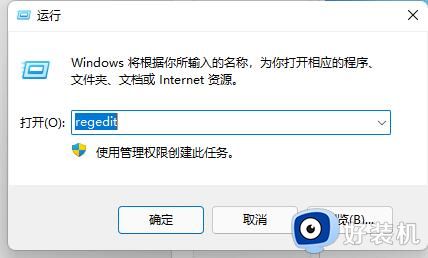
3、将以下路径复制到路径栏:“计算机\HKEY_CURRENT_USER\Control Panel\Desktop”
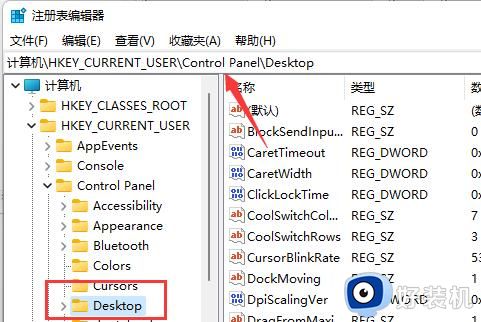
4、找到并打开其中的“ForegroundLockTimeout”
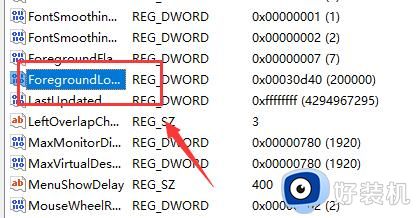
5、将数值修改为“30d40”并确定保存。
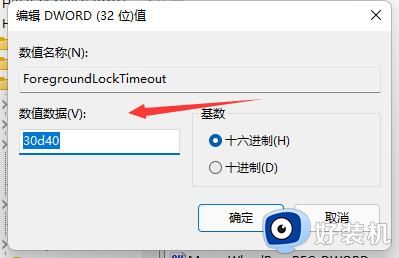
方法二:
1、如果修改注册表无效,还可以尝试右键开始菜单,进入“设备管理器”

2、在显示适配器下,更新一下显卡驱动程序来解决。
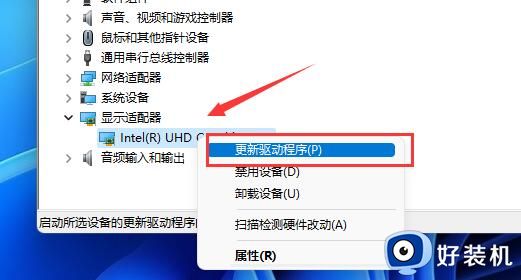
上述给大家介绍的就是win11玩LOL黑屏的详细解决方法,碰到这样情况的话可以参考上述方法步骤来进行解决吧。
win11玩LOL黑屏怎么解决 win11英雄联盟黑屏如何处理相关教程
- win11玩不了英雄联盟lol怎么回事 win11不能玩英雄联盟如何处理
- win11玩lol绿屏怎么回事 win11英雄联盟绿屏如何解决
- win11玩lol没有声音怎么回事 win11系统玩lol英雄联盟没声音如何解决
- win11英雄联盟无法启动为什么 win11英雄联盟启动不了如何处理
- win11 lol进不去游戏怎么办 win11进不去英雄联盟的解决教程
- win11英雄联盟无法启动怎么回事 win11英雄联盟启动不了如何修复
- win11玩lol黑屏闪退怎么办 win11玩lol闪退无法修复方法
- win11lol切屏出去,回来就一直黑屏怎么办 win11lol怎么设置切屏不黑屏
- win11玩英雄无敌如何全屏 win11玩英雄无敌全屏的设置教程
- cf老是闪退怎么回事win11 win11系统玩cf总是闪退如何处理
- win11自动更新有必要关闭吗 彻底关掉win11自动更新详细教程
- 电脑自动升级win11好不好 电脑怎么自动更新系统win11
- win11照片查看器没了怎样安装 win11没有图片查看器如何恢复
- win11自带的杀毒软件怎么打开 win11自带的杀毒软件在哪里打开
- win11怎么设置edge浏览器兼容性 win11如何设置edge浏览器的兼容性
- windows11找不到gpedit怎么办 windows11找不到文件gpedit.msc如何处理
win11教程推荐
- 1 win11任务栏图标全部显示的方法 win11任务栏怎么显示全部图标
- 2 win11病毒和威胁防护打不开怎么回事 win11病毒和威胁防护开不了如何解决
- 3 win11找不到支持windowshello人脸的摄像头怎么解决
- 4 windows11怎么退出微软账户 win11如何退出Microsoft账户
- 5 win11自带输入法怎么打特殊符号 win11微软输入法的特殊符号在哪里
- 6 win11自动禁用输入法怎么办 win11已禁用输入法解决方法
- 7 win11自动开关机在哪里设置 win11计算机定时开关机设置方法
- 8 win11怎么隐藏输入法状态栏 win11如何隐藏输入法图标
- 9 windows11怎么改中文 windows11如何设置中文
- 10 win11重置未进行任何更改怎么办 win11重置提示未进行任何更改解决方法
